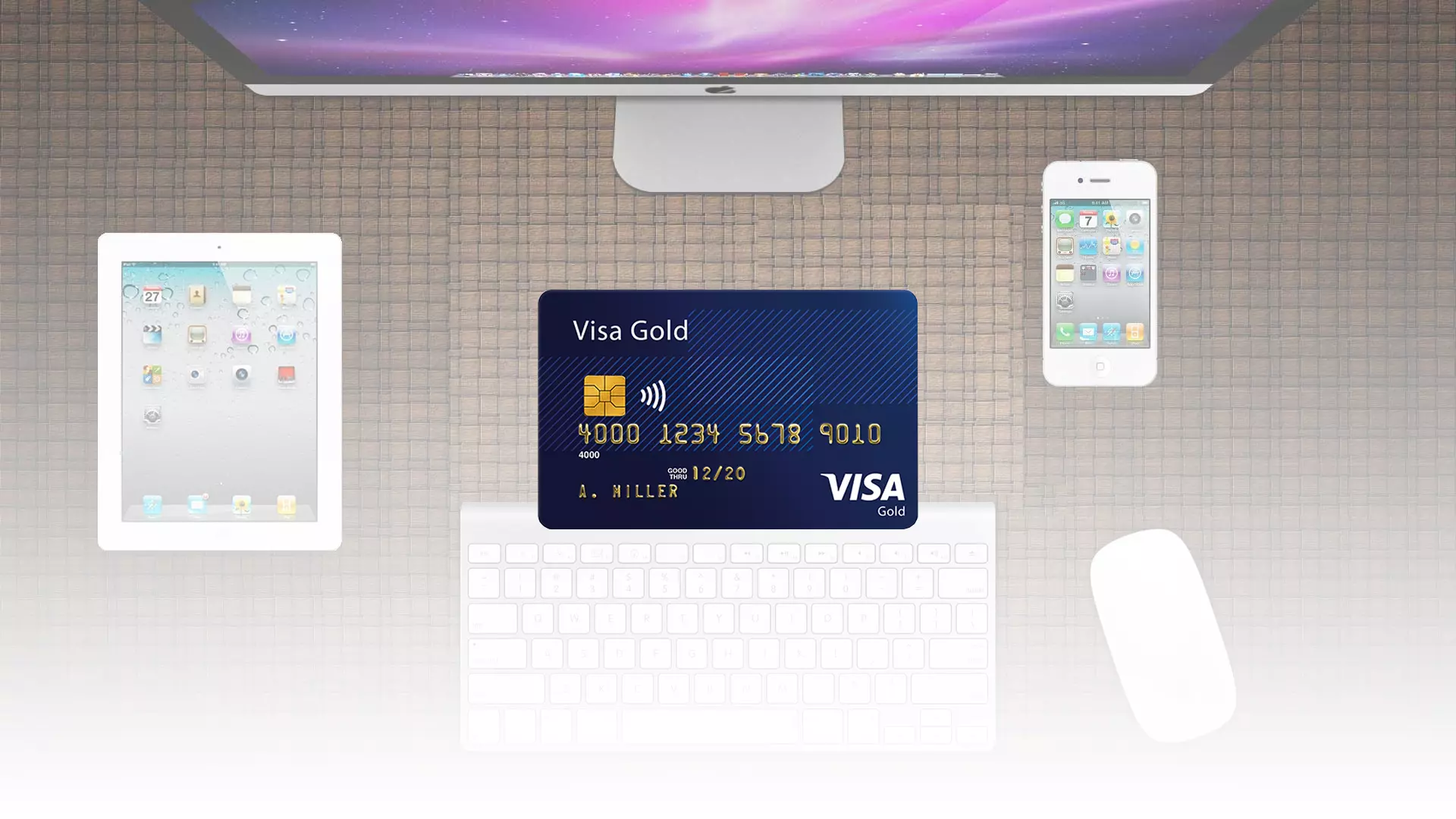Ψωνίζω online συνεχώς χρησιμοποιώντας τον υπολογιστή μου. Οι πιστωτικές κάρτες που έχω αποθηκεύσει στο Google Chrome μου είναι επωφελείς σε αυτό. Ωστόσο, με τον καιρό έχω συγκεντρώσει πολλές πιστωτικές κάρτες που δεν χρησιμοποιώ πλέον.
Εάν αυτή η κατάσταση είναι γνωστή σε εσάς και θέλετε να δείτε μια λίστα με τις πιστωτικές σας κάρτες που είναι αποθηκευμένες στο Google Chrome, μεταβείτε στις Ρυθμίσεις του προγράμματος περιήγησής σας και επιλέξτε την καρτέλα Αυτόματη συμπλήρωση. Εκεί θα βρείτε μια μέθοδο πληρωμής στοιχείου στην οποία θα βρείτε πληροφορίες για όλες τις αποθηκευμένες κάρτες και τις κάρτες Google Pay που είναι συνδεδεμένες με τον λογαριασμό σας.
Περισσότερες πληροφορίες σχετικά με τον τρόπο πρόσβασης και διαχείρισης τους θα βρείτε παρακάτω.
Πώς να προβάλετε τους αποθηκευμένους αριθμούς της πιστωτικής σας κάρτας στον υπολογιστή του Google Chrome
Επομένως, εάν θέλετε να δείτε τους αποθηκευμένους αριθμούς της πιστωτικής σας κάρτας στο Google Chrome, θα πρέπει να ακολουθήσετε τα βήματα που θα αναφέρονται στην παρακάτω ενότητα:
- Πρώτα απ ‘όλα, θα πρέπει να ανοίξετε το πρόγραμμα περιήγησης ιστού Chrome .
- Μετά από αυτό, θα πρέπει να πατήσετε το κουμπί μενού με τις τρεις κουκκίδες , το οποίο βρίσκεται στην επάνω αριστερή γωνία της εφαρμογής.
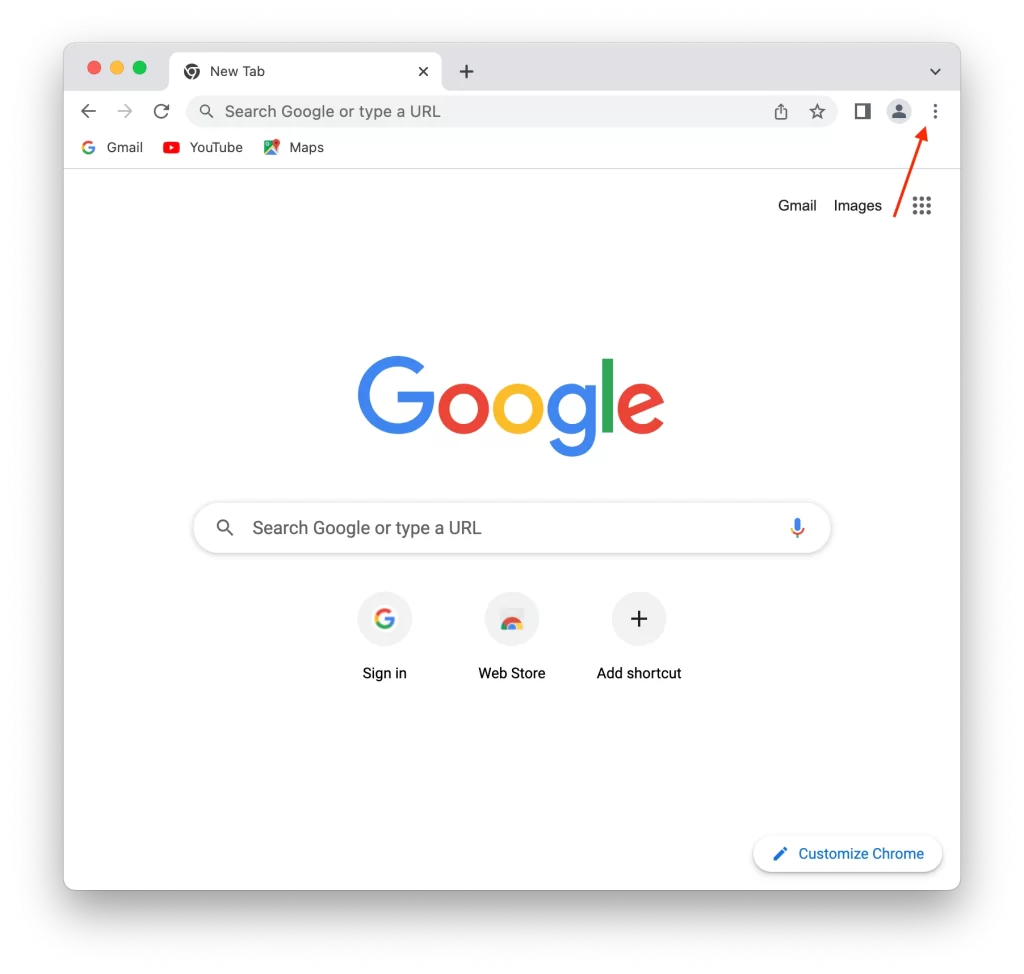
- Στη συνέχεια, θα πρέπει να κάνετε κλικ στις Ρυθμίσεις .
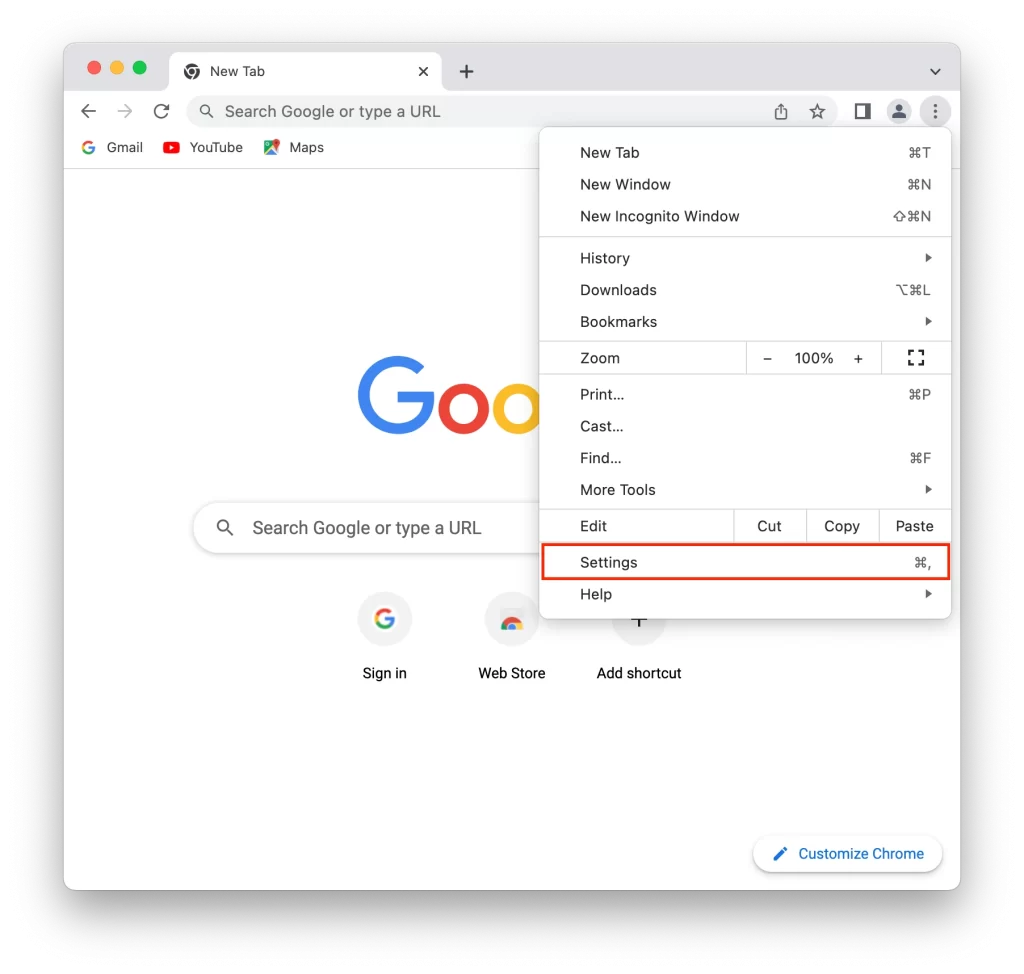
- Στη συνέχεια, κάντε κλικ στην Αυτόματη συμπλήρωση .
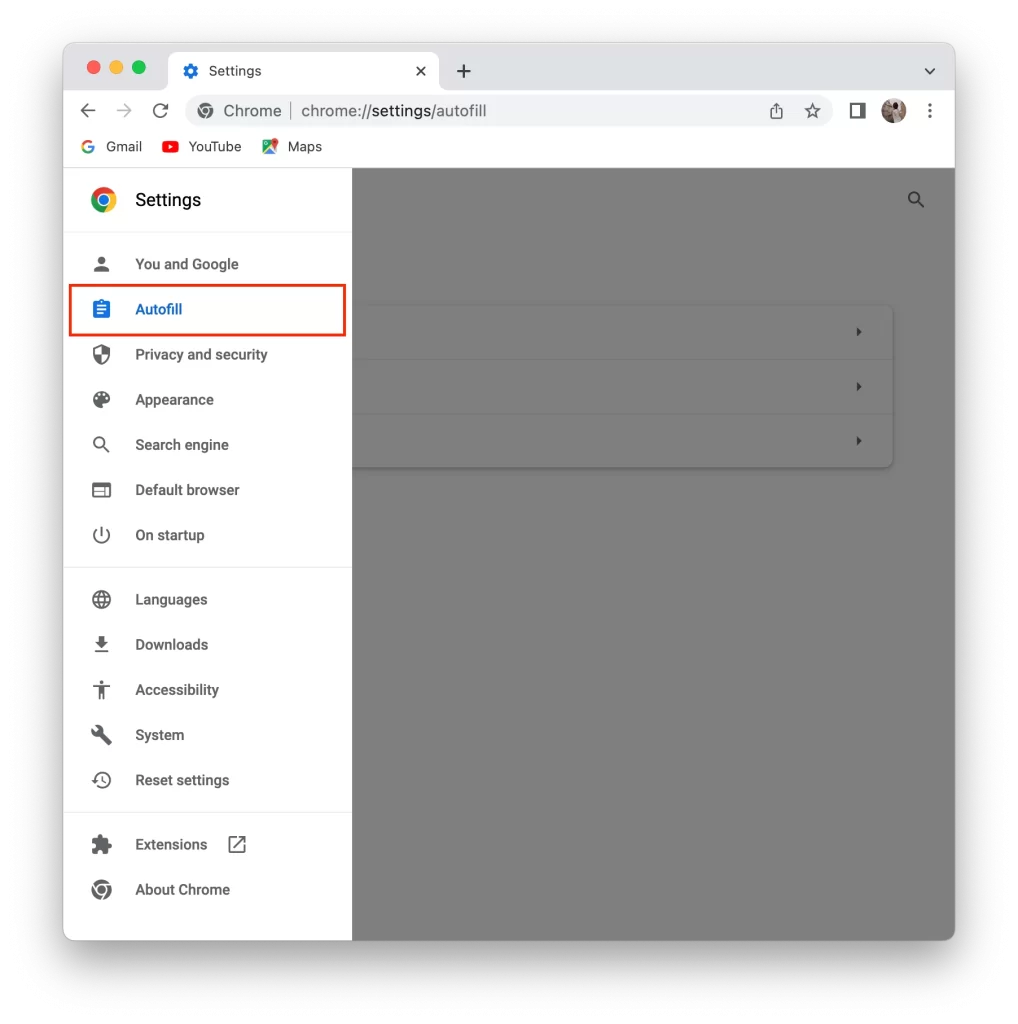
- Το επόμενο βήμα είναι να επιλέξετε Τρόπους πληρωμής .
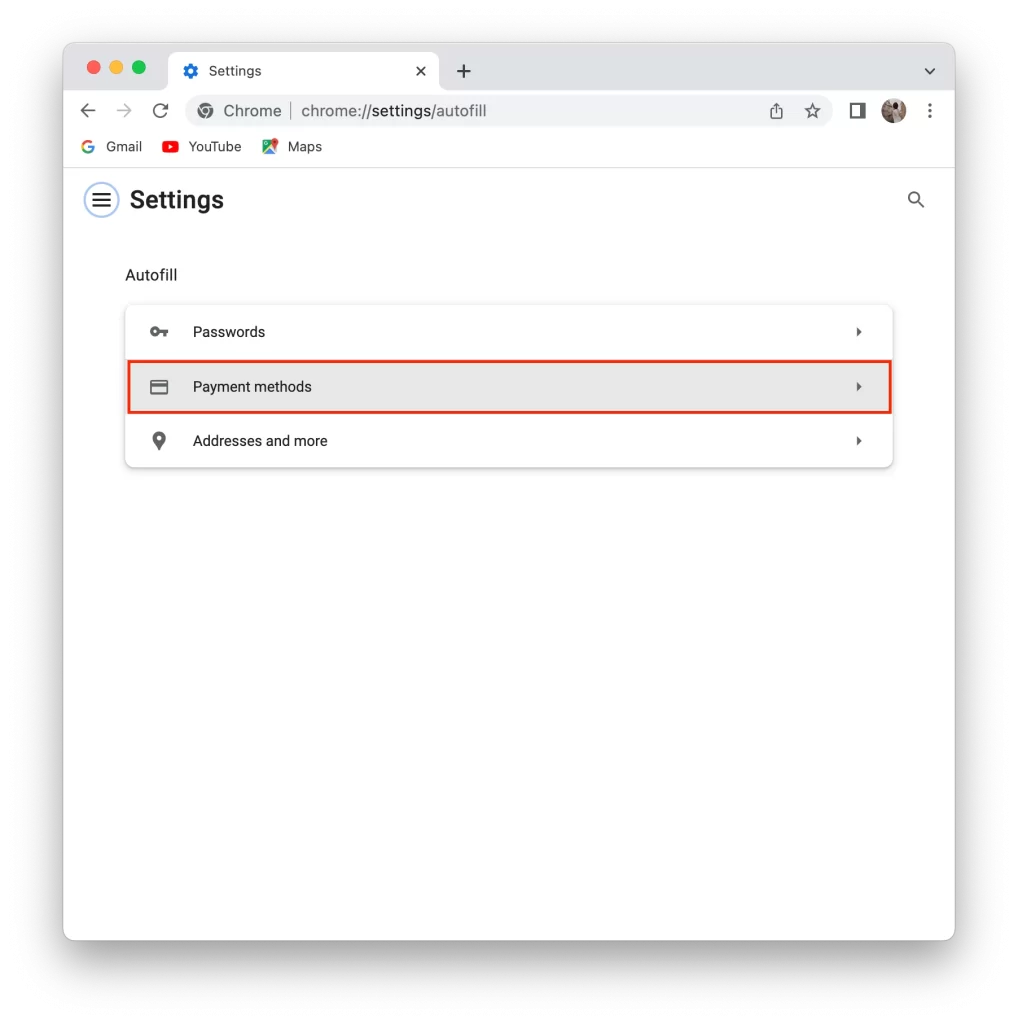
- Από τότε, θα εμφανίζεται η λίστα της πιστωτικής σας κάρτας.
Για να ολοκληρώσετε τη διαδικασία, πατήστε στο επιθυμητό , μετά κάντε κλικ στο Επεξεργασία και θα εμφανιστούν οι απαραίτητες πληροφορίες. Σε αυτό το σημείο, μπορείτε να επεξεργαστείτε ή να διαγράψετε οποιονδήποτε από τους τρόπους πληρωμής.
Πώς να δείτε αποθηκευμένες πιστωτικές κάρτες στην εφαρμογή Chrome για κινητά
Αν ψωνίζετε online από το smartphone σας (Android ή iPhone), μπορείτε επίσης να χρησιμοποιήσετε την αυτόματη συμπλήρωση για τις πιστωτικές σας κάρτες. Για να προβάλετε τις αποθηκευμένες πιστωτικές κάρτες στην εφαρμογή Chrome για κινητά και να αποκτήσετε πρόσβαση στις λεπτομέρειες, ακολουθήστε τα εξής βήματα:
- Ανοίξτε την εφαρμογή Chrome στην κινητή συσκευή σας.
- Πατήστε το εικονίδιο μενού με τις τρεις κουκκίδες που βρίσκεται στη δεξιά πλευρά της οθόνης. Αυτό θα ανοίξει το μενού του Chrome.
- Από το μενού, επιλέξτε “Ρυθμίσεις”. Ανάλογα με τη συσκευή σας και την έκδοση του Chrome, μπορεί να επισημανθεί ως “Ρυθμίσεις” ή “Προτιμήσεις”, ανάλογα με τη συσκευή σας και την έκδοση του Chrome.
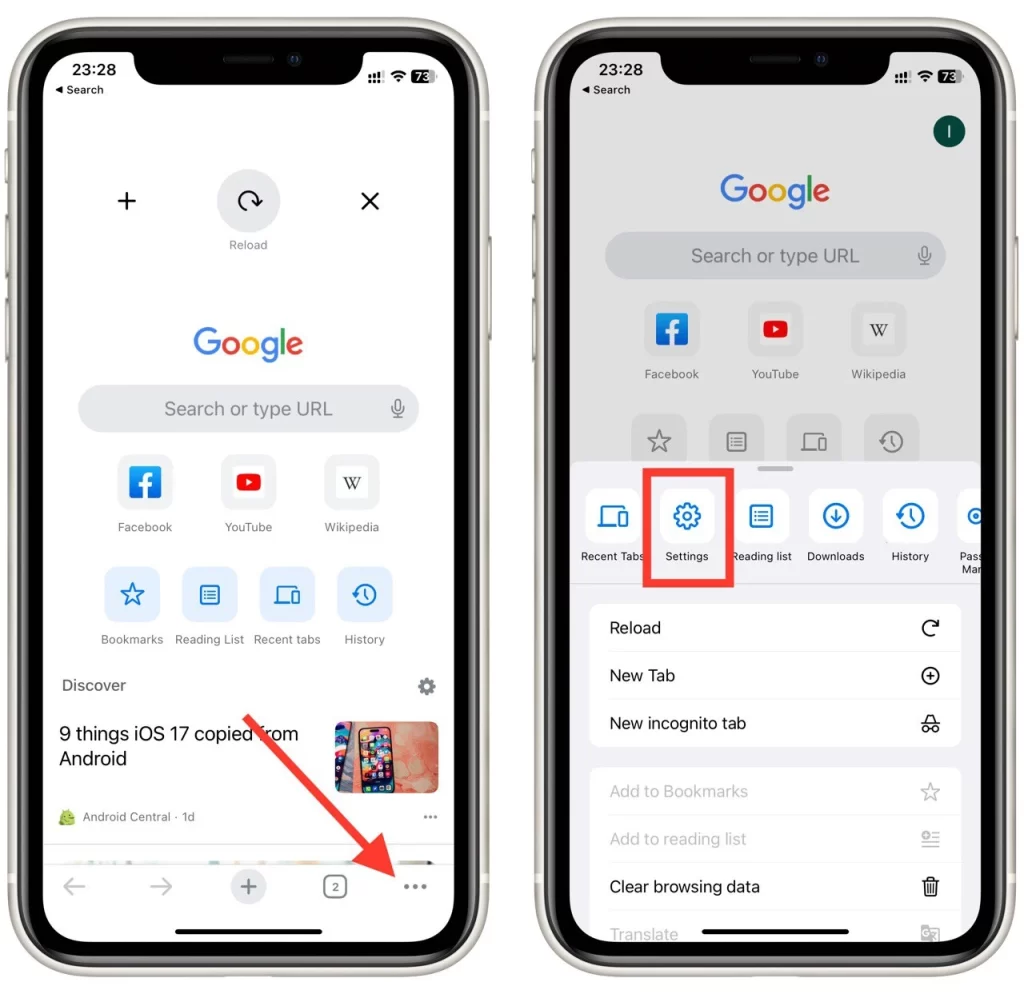
- Στο μενού Ρυθμίσεις, αναζητήστε την ενότητα “Τρόποι πληρωμής” . Πατήστε πάνω του για να ανοίξετε τις ρυθμίσεις αυτόματης συμπλήρωσης.
- Στις ρυθμίσεις αυτόματης συμπλήρωσης, θα πρέπει να δείτε μια ενότητα για τους “Τρόπους πληρωμής” ή “Αποθηκευμένες πιστωτικές κάρτες”. Κάτω από αυτό, θα δείτε μια λίστα με τις αποθηκευμένες πιστωτικές σας κάρτες . Πατήστε σε μια κάρτα για να δείτε τα στοιχεία της, όπως τον αριθμό της κάρτας, την ημερομηνία λήξης και τη διεύθυνση χρέωσης.
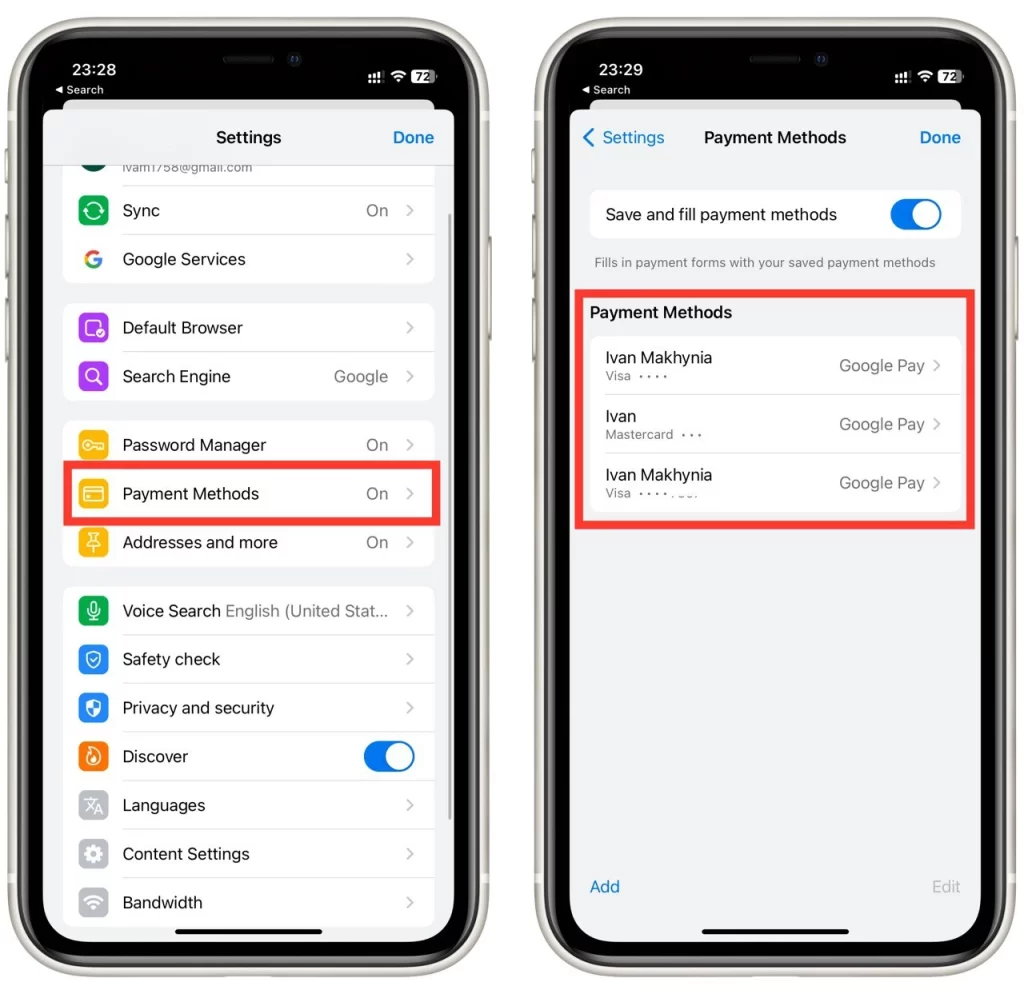
Λάβετε υπόψη ότι τα ακριβή βήματα και οι ετικέτες μενού ενδέχεται να διαφέρουν ελαφρώς ανάλογα με την έκδοση του Chrome και το λειτουργικό σύστημα της συσκευής σας. Ωστόσο, αυτές οι οδηγίες θα σας βοηθήσουν να εντοπίσετε και να προβάλετε τις αποθηκευμένες πιστωτικές κάρτες σας στην εφαρμογή Chrome για κινητά.
Πώς να προσθέσετε μια νέα πιστωτική κάρτα στο Chrome
Τι πρέπει να κάνετε εάν χρειάζεστε μια νέα κάρτα στο Google Chrome; Η προσθήκη του θα είναι αρκετά εύκολη. Για να προσθέσετε μια νέα πιστωτική κάρτα στο Chrome στον υπολογιστή σας, ακολουθήστε τα εξής βήματα:
- Ανοίξτε το Google Chrome στον επιτραπέζιο υπολογιστή σας.
- Κάντε κλικ στο εικονίδιο μενού με τις τρεις κουκκίδες στην επάνω δεξιά γωνία του παραθύρου του Chrome.
- Από το αναπτυσσόμενο μενού, επιλέξτε “Ρυθμίσεις”.
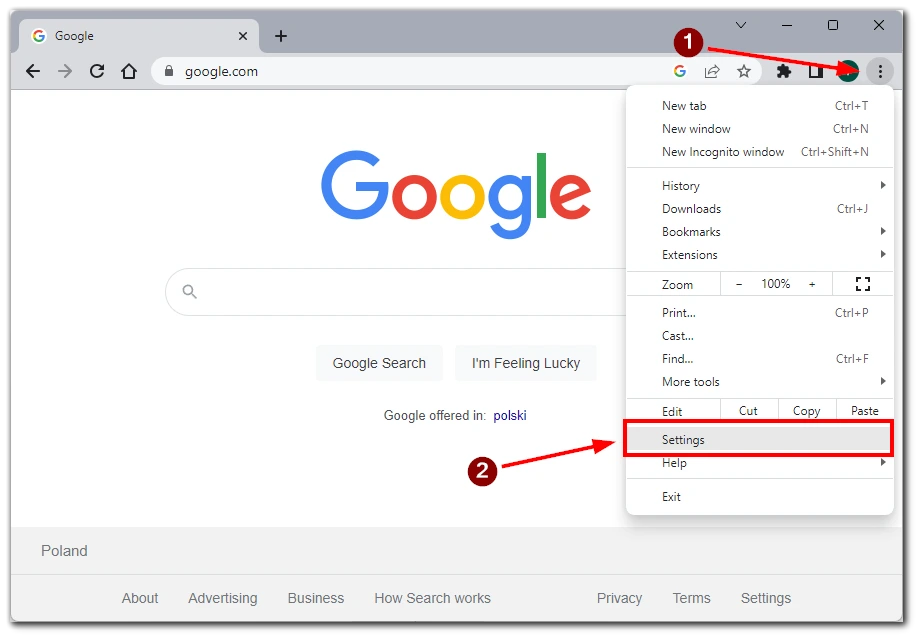
- Επιλέξτε την καρτέλα «Αυτόματη συμπλήρωση και κωδικοί πρόσβασης» στο μενού στα αριστερά.
- Κάντε κύλιση προς τα κάτω και κάντε κλικ στην επιλογή «Τρόποι πληρωμής» στο δεξί μενού.
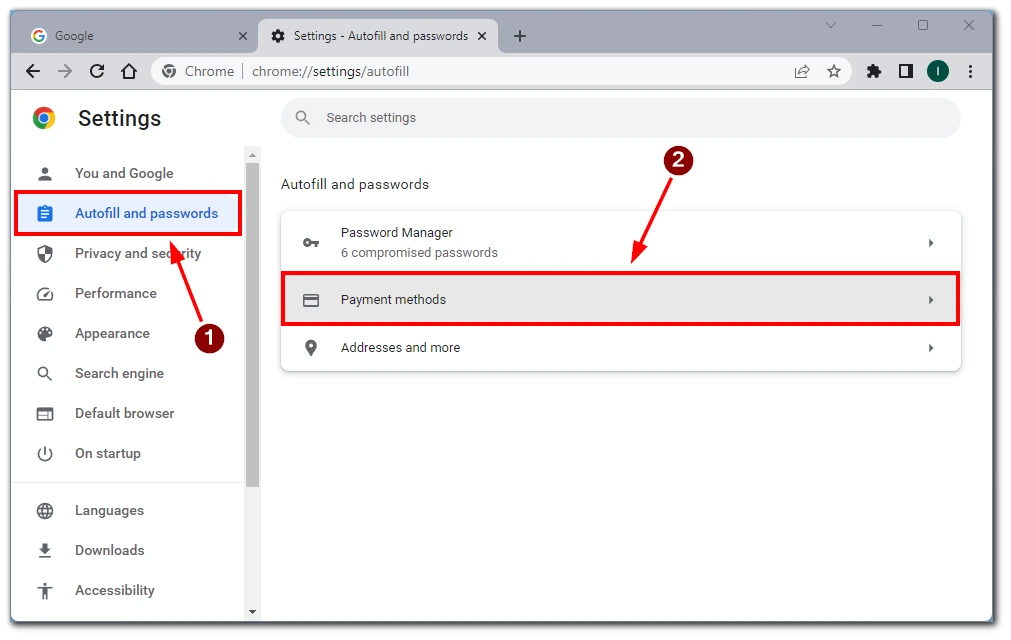
- Στην ενότητα “Τρόποι πληρωμής”, θα δείτε τυχόν υπάρχουσες αποθηκευμένες κάρτες. Κάντε κλικ στο κουμπί “Προσθήκη” για να προσθέσετε μια νέα κάρτα.
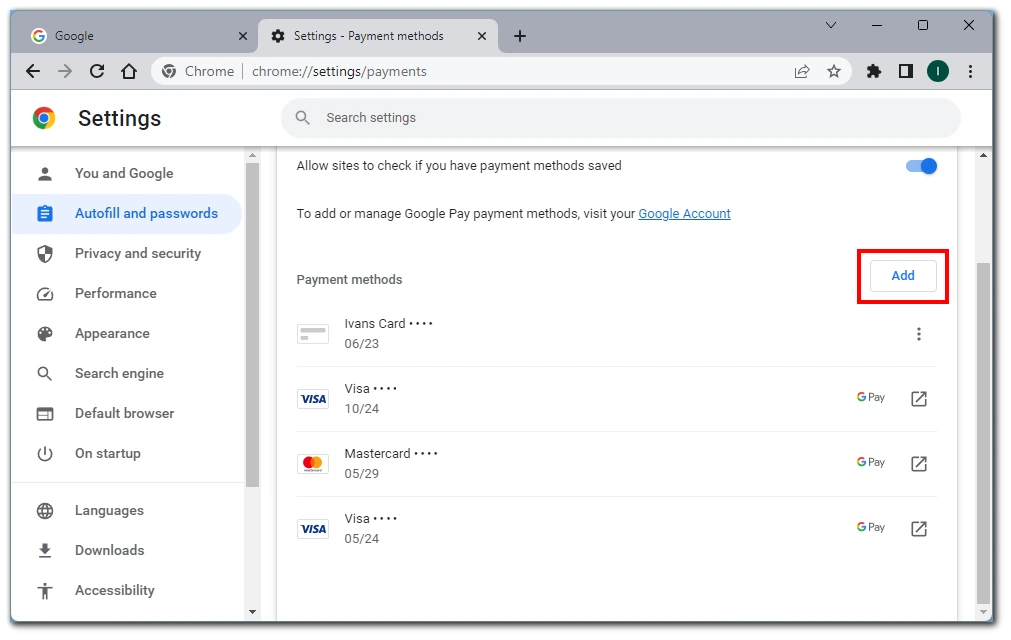
- Θα εμφανιστεί μια φόρμα όπου μπορείτε να εισαγάγετε τα στοιχεία της πιστωτικής σας κάρτας , όπως τον αριθμό της κάρτας, την ημερομηνία λήξης και τη διεύθυνση χρέωσης. Συμπληρώστε τις απαιτούμενες πληροφορίες.
- Αφού εισαγάγετε όλες τις απαραίτητες πληροφορίες, κάντε κλικ στο κουμπί “Αποθήκευση” για να προσθέσετε τη νέα πιστωτική κάρτα στο Chrome.
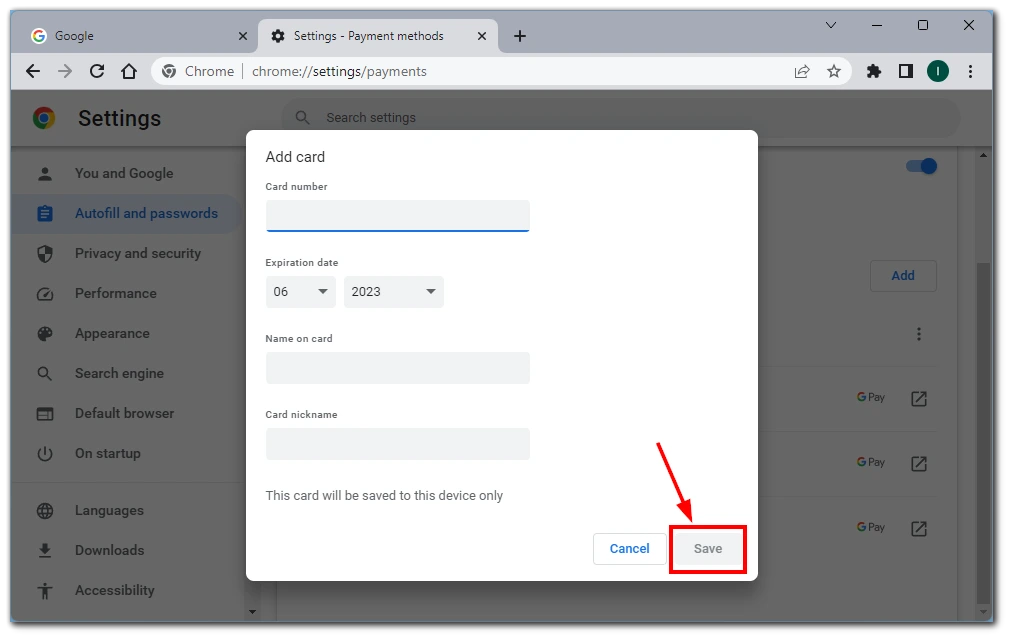
Αφού ολοκληρώσετε αυτά τα βήματα, η νέα πιστωτική κάρτα θα αποθηκευτεί στο Chrome και μπορείτε να τη χρησιμοποιήσετε για αυτόματη συμπλήρωση σε ιστότοπους που την υποστηρίζουν.
Επιπλέον, έχετε επίσης τη δυνατότητα να αποθηκεύσετε την Πιστωτική Κάρτα κατά τη στιγμή της πληρωμής. Για να το κάνετε αυτό, πρέπει να κάνετε κλικ στο κουμπί “Αποθήκευση” όταν πραγματοποιείτε μια πληρωμή σε οποιονδήποτε ιστότοπο όπου εισάγετε μη αυτόματα τα στοιχεία της πιστωτικής σας κάρτας.
Πώς να διαγράψετε την πιστωτική κάρτα από το Chrome
Εάν βρεθείτε σε μια κατάσταση όπου έχετε αποθηκευμένες πάρα πολλές πιστωτικές κάρτες στο Chrome, μπορείτε εύκολα να απαλλαγείτε από οποιαδήποτε από αυτές. Για να διαγράψετε μια αποθηκευμένη πιστωτική κάρτα από το Chrome, ακολουθήστε τα εξής βήματα:
- Ανοίξτε το Google Chrome στη συσκευή σας.
- Κάντε κλικ στο εικονίδιο μενού με τις τρεις κουκκίδες στην επάνω δεξιά γωνία του παραθύρου του Chrome.
- Από το αναπτυσσόμενο μενού, επιλέξτε “Ρυθμίσεις”.
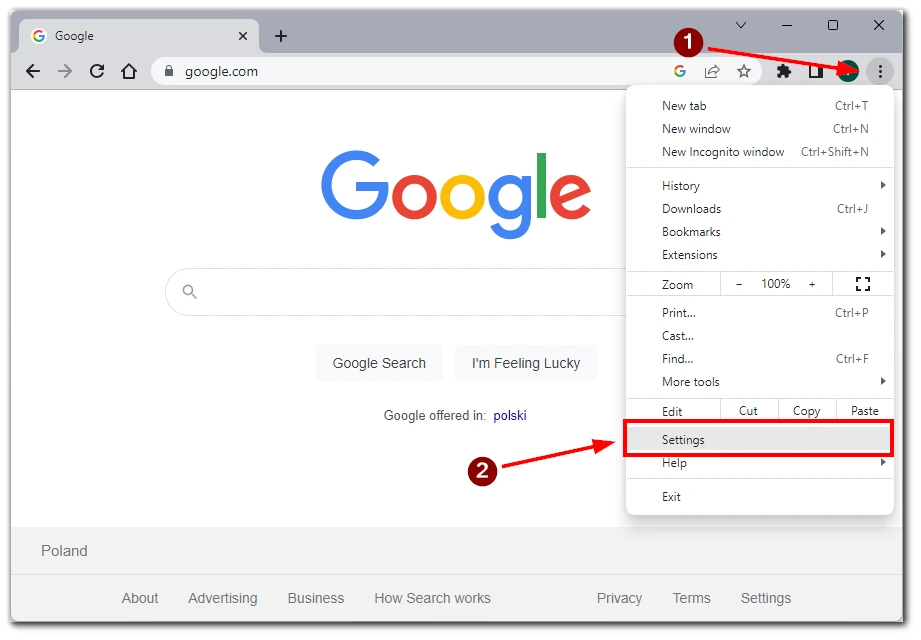
- Μετά από αυτό, κάντε κλικ στο “Αυτόματη συμπλήρωση και κωδικοί πρόσβασης” στο αριστερό μενού.
- Στη συνέχεια, κάντε κύλιση προς τα κάτω και κάντε κλικ στο «Τρόποι πληρωμής» .
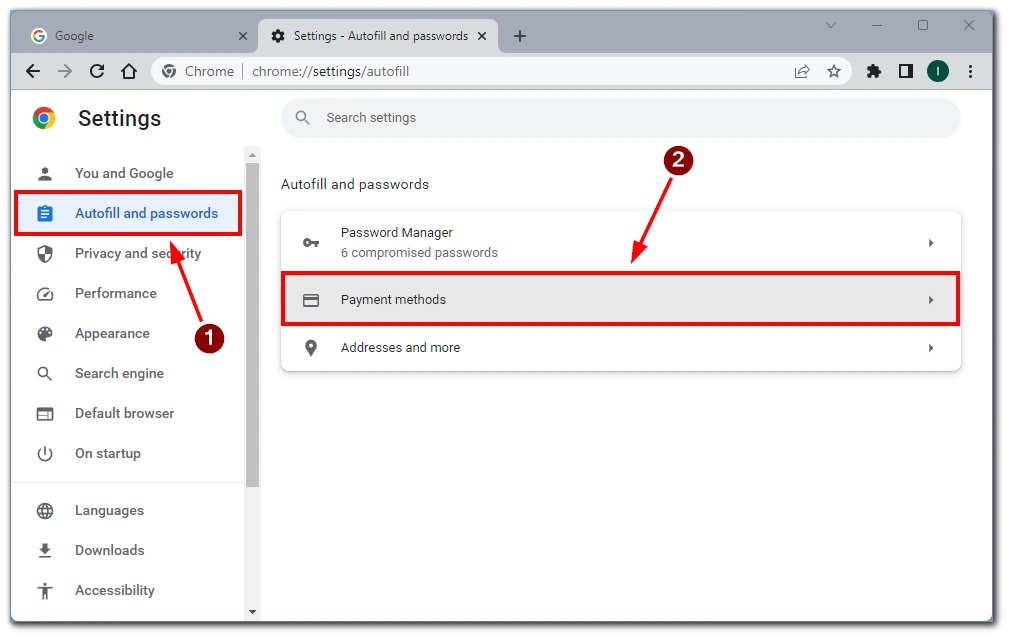
- Στην ενότητα “Τρόποι πληρωμής”, θα δείτε μια λίστα με όλες τις αποθηκευμένες πιστωτικές κάρτες. Εντοπίστε την πιστωτική κάρτα που θέλετε να διαγράψετε και κάντε κλικ στο εικονίδιο μενού με τις τρεις κουκκίδες .
- Από το μενού που εμφανίζεται, επιλέξτε “Διαγραφή” για να αφαιρέσετε την πιστωτική κάρτα από το Chrome.
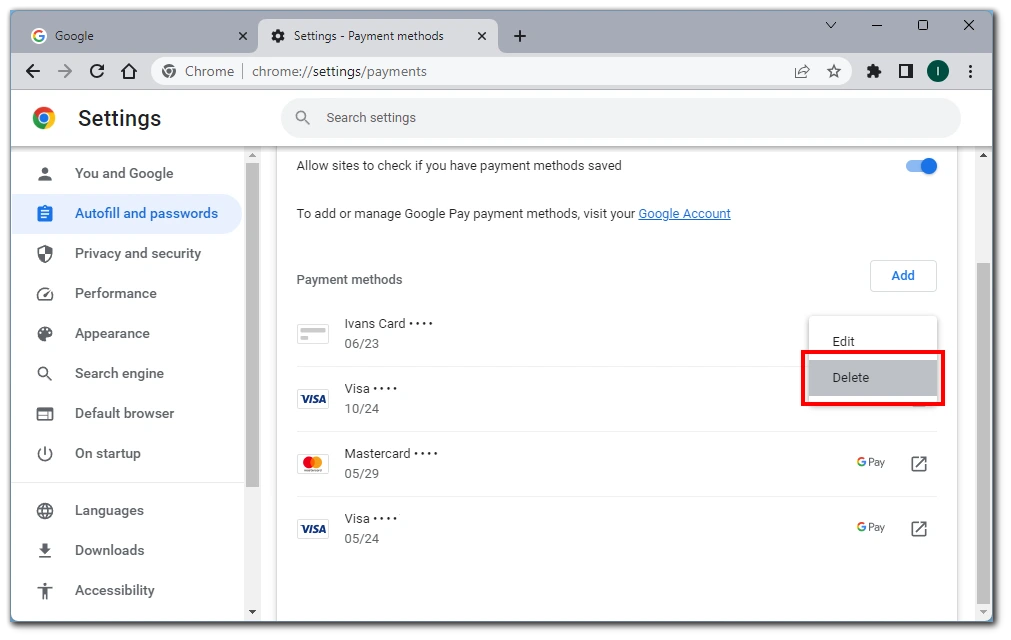
- Το Chrome ενδέχεται να ζητήσει επιβεβαίωση για τη διαγραφή της κάρτας. Επιβεβαιώστε τη διαγραφή .
Μετά από αυτά τα βήματα, η επιλεγμένη πιστωτική κάρτα θα αφαιρεθεί από το Chrome και δεν θα εμφανίζεται πλέον ως επιλογή για αυτόματη συμπλήρωση σε ιστότοπους.
Είναι ασφαλές να αποθηκεύσω τα στοιχεία της πιστωτικής μου κάρτας στο Chrome;
Η αποθήκευση πληροφοριών πιστωτικής κάρτας στο Chrome για ευκολία προσφέρει ορισμένα πλεονεκτήματα. Ωστόσο, είναι σημαντικό να ληφθούν υπόψη πτυχές ασφάλειας. Αξίζει να σημειωθεί ότι οι πιστωτικές κάρτες που είναι αποθηκευμένες στο Chrome αποθηκεύονται τοπικά στη συσκευή σας και δεν μεταδίδονται σε διακομιστές Google ή άλλες συσκευές. Το Chrome χρησιμοποιεί επίσης κρυπτογράφηση για την προστασία των αποθηκευμένων δεδομένων πιστωτικής κάρτας.
Θα πρέπει επίσης να λαμβάνεται υπόψη η ασφάλεια της συσκευής. Ο ορισμός ενός ισχυρού κωδικού πρόσβασης ή η χρήση βιομετρικού ελέγχου ταυτότητας για το κλείδωμα της οθόνης της συσκευής σας είναι ζωτικής σημασίας, αποτρέποντας τη μη εξουσιοδοτημένη πρόσβαση στα αποθηκευμένα δεδομένα της πιστωτικής σας κάρτας. Η ασφάλεια αυτών των δεδομένων βασίζεται στη συνολική ασφάλεια της συσκευής σας, επομένως είναι σημαντικό να τη διατηρείτε κατάλληλα.
Τέλος, η αποθήκευση των στοιχείων της πιστωτικής σας κάρτας στο Chrome δεν συνιστάται εάν μοιράζεστε τη συσκευή σας με άλλους. Ένα άλλο άτομο που χρησιμοποιεί τη συσκευή σας ενδέχεται να έχει πρόσβαση και να κάνει κατάχρηση των αποθηκευμένων στοιχείων της πιστωτικής σας κάρτας. Είναι σημαντικό να είστε προσεκτικοί και να λαμβάνετε υπόψη αυτούς τους παράγοντες πριν αποθηκεύσετε τα στοιχεία της πιστωτικής σας κάρτας σε οποιοδήποτε πρόγραμμα περιήγησης, συμπεριλαμβανομένου του Chrome.
Ποια είναι η διαφορά μεταξύ των καρτών Google Pay και των αποθηκευμένων καρτών Google Chrome
Όταν ελέγχετε τις πιστωτικές κάρτες που έχετε δημιουργήσει στο Google Chrome, μπορεί να παρατηρήσετε ότι υπάρχουν επίσης κάρτες Google Pay δίπλα σε αυτές που προσθέσατε μη αυτόματα. Αυτές οι κάρτες συνδέονται με τον λογαριασμό σας Google (για παράδειγμα, εάν πληρώνετε με αυτήν την κάρτα για το YouTube premium ή χρησιμοποιείτε το Google Pay στο smartphone σας).
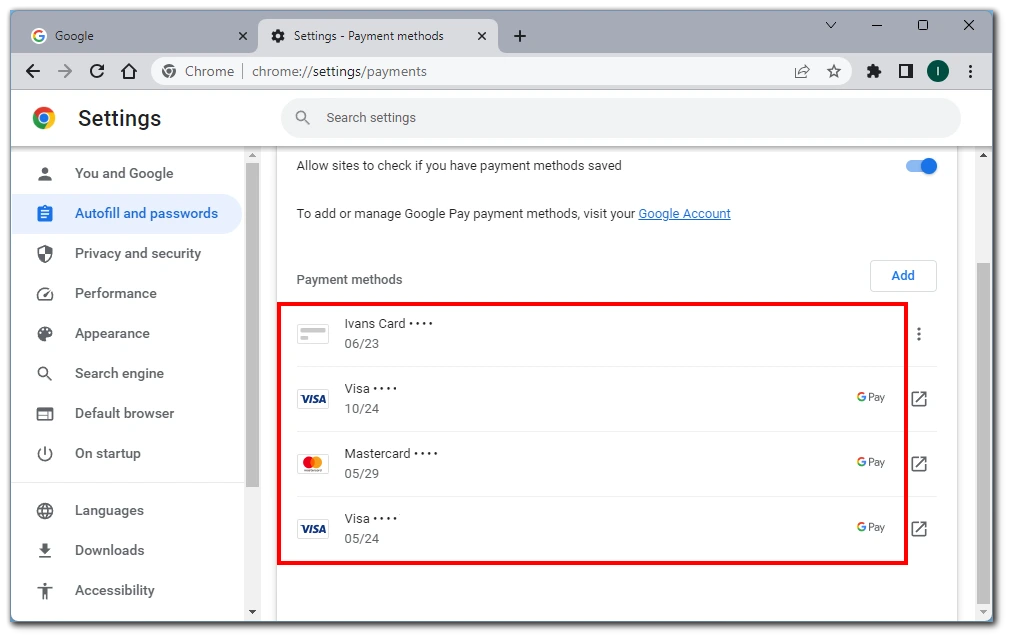
Η κύρια διαφορά μεταξύ αυτών των δύο μεθόδων αποθήκευσης πληροφοριών πιστωτικής κάρτας είναι ότι τα δεδομένα δεν θα μεταφερθούν σε άλλες συσκευές και δεν θα συγχρονιστούν με αυτές στην περίπτωση των καρτών Google Chrome.
Οι κάρτες Google Pay, από την άλλη πλευρά, θα εμφανίζονται ως αυτόματη συμπλήρωση στον λογαριασμό σας στο Chrome, εάν συνδεθείτε στον λογαριασμό σας Google. Θα κοινοποιηθεί αυτόματα σε όλες τις συσκευές στις οποίες είστε συνδεδεμένοι στον Λογαριασμό σας Google. Επομένως, πρέπει να προσέχετε να μην επιτρέπετε σε άλλες συσκευές να έχουν πρόσβαση στις πληροφορίες σας Google.